 IPScan32 // Scan du réseau (outil abandonné depuis 2014, remplacé par Dipiscan)
IPScan32 // Scan du réseau (outil abandonné depuis 2014, remplacé par Dipiscan)
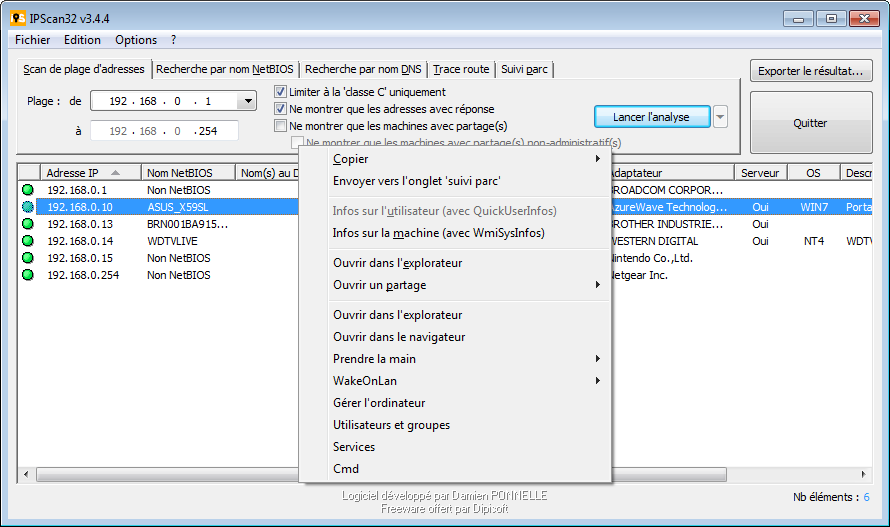 |
  (pour contribuer, rendez-vous sur la page des fichiers de langues) (pour contribuer, rendez-vous sur la page des fichiers de langues) |
Ce logiciel est le premier outil orienté administration que j'ai développé. En effet, fraîchement "désigné volontaire" pour m'occuper d'un parc informatique conséquent à mon boulot, j'ai rapidement été confronté au besoin de pouvoir "suivre" l'état du brin ethernet qui m'était indirectement confié...
Un peu paresseux de nature, j'en ai vite eu marre de me taper des PING et NBTSTAT à la chaîne. J'ai donc décidé de me créer un petit outil "encapsulant" ces commandes : IPScan premier du nom est né, développé en QuickBasic (sous DOS, par conséquent) à l'époque.
C'est lors de la migration d'IPScan sous VB, un peu plus tard, que l'outil s'est étoffé d'autres commandes bien pratiques mais à la syntaxe tout aussi compliquée : ARP, NSLOOKUP et TRACERT. IPScan32 a vu le jour et a pas mal évolué depuis, mais il reste un logiciel pratique et simple d'utilisation.
 |
|
 |
Note importante aux utilisateurs des versions portables |